スポンサーリンク
Internet Explorer 11 の 32bit版を利用する手順を紹介します。
「マイナポータル」について、「32bit版IEしか対応していない」点についての批判も目立ちますが、多くの場合、何もしなくてもInternet Explorer 11の利用者の多くは32bit版を使っているはずです(64bitのWindowsを使っていても、64bit版IEは、わざわざ詳細設定で切り替えなければ有効になりません)。
確認の意味も込めて手順を確認したい場合や、64bit版に設定を切り替えて使っていた可能性がある場合などは、手順を確認して、再設定してみてください。
目次
スポンサーリンク
間違った方法
少なくともWindows 10 + Internet Explorer 11 の組合せでは、32bit版のソフトウェアが保存されているフォルダ「C:\Program Files (x86)」にある「Internet Explorer\iexplorer.exe」から起動しても、設定が優先され、64bit版が起動してしまう可能性があります。
32bit版・64bit版の切り替えは、これから紹介する設定で行ってください。
現在利用中の「Internet Explorer 11」が32bit版か64bit版かを調べる方法
現在既に32bit版を起動していれば、設定し直す必要はありません。
こちらのページの確認手順を参考に従って、32bit版を既に利用していないか、確かめてみてください。
Internet Explorer 11 「32bit版」を利用する方法
64bit版を利用中だった場合は、次の手順で32bit版に切り替えることができます。
まず、Internet Explorerを起動して、画面右上の「歯車」→「インターネット オプション(O)」を開きます。
そうしたら、「詳細設定」タブの「設定」の中にある2つの設定「拡張保護モードで 64 ビット プロセッサを有効にする*」「拡張保護モードを有効にする」のチェックを外してください。
チェックを外したら「OK」で設定画面を閉じて、バツボタン等を使って、Internet Explorerをすべて終了した後、再度Internet Explorerを起動してください。
起動方法は、今までInternet Explorerを起動していたときと同じで問題ありません。
32bit版で動作しているかを確認する
32bit版に切り替わっても、見た目上は、全く違いが分かりません。
こちらのページの方法で、32bit版で動作しているかを確認してください。
参考
関連
スポンサーリンク
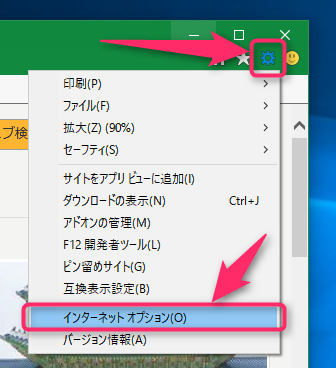
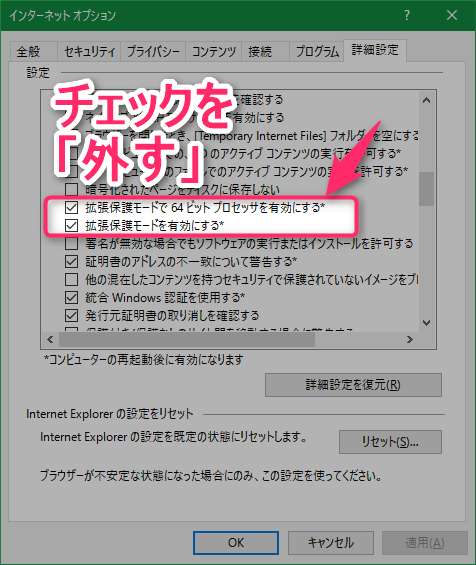
2017年12月3日(日) 20:04
最初から64bit版になっていた場合32bit版に戻すには拡張保護モードで64bitを有効にする拡張保護モードを有効にするのチェックを外すとなっているのですがすでに外れていても64bitになっている場合はどうすればいいのでしょうか?
2019年1月5日(土) 12:46
おきなさんと同様、64bitを有効にする拡張保護モードを有効にするのチェックを外すとなっているのですがすでに外れていても64bitになっている場合はどうすればいいのでしょうか?
ご教示ください。
(win7から10に無償アップデートしたパソコンを使用しています。)